Cómo hacer una tabla en Excel: Guía completa paso a paso
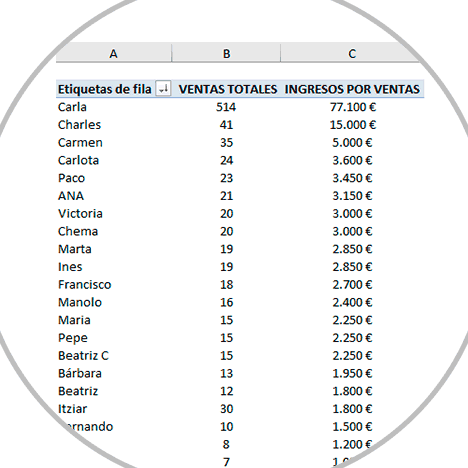
Excel es una poderosa herramienta de hoja de cálculo que nos permite organizar y analizar datos de manera eficiente. Una de las características más útiles de Excel son las tablas. Las tablas nos permiten ordenar, filtrar y visualizar datos de una forma más estructurada y fácil de entender. En este artículo, aprenderemos cómo hacer una tabla en Excel de manera efectiva y aprovechar al máximo esta función.
Paso 1: Iniciar una nueva tabla
El primer paso para hacer una tabla en Excel es abrir un nuevo archivo o hoja de cálculo en Excel. Una vez que tengamos la hoja de cálculo en blanco abierta, podemos empezar a crear nuestra tabla. Podemos hacer esto de dos formas diferentes: utilizando el mouse o utilizando combinaciones de teclas.
Opción 1: Utilizando el mouse
Para crear una tabla utilizando el mouse, debemos seguir los siguientes pasos:
- Selecciona las celdas que deseas incluir en la tabla. Estas celdas pueden ser contiguas o no contiguas.
- Ve a la pestaña "Insertar" en la barra de herramientas de Excel.
- Haz clic en el botón "Tabla".
- Se abrirá un cuadro de diálogo donde podrás personalizar tu tabla. Aquí podrás elegir si tu tabla tiene encabezados, el estilo de la tabla y más opciones avanzadas.
- Una vez que hayas personalizado tu tabla, haz clic en el botón "Aceptar".
Opción 2: Utilizando combinaciones de teclas
Si prefieres utilizar el teclado en lugar del mouse, puedes crear una tabla en Excel utilizando las siguientes combinaciones de teclas:
- Selecciona las celdas que deseas incluir en la tabla.
- Pulsa las teclas "Ctrl + T".
- Se abrirá un cuadro de diálogo donde podrás personalizar tu tabla.
- Una vez que hayas personalizado tu tabla, pulsa la tecla "Enter".
Paso 2: Personalizar la tabla
Una vez que hayamos creado la tabla en Excel, podemos personalizarla según nuestras necesidades. Excel ofrece una amplia gama de opciones de personalización que nos permiten dar formato y editar nuestra tabla. Algunas de las formas en las que podemos personalizar nuestra tabla son las siguientes:
- Agregar y eliminar filas y columnas: podemos agregar y eliminar filas y columnas según sea necesario. Esto nos permite ajustar la estructura de nuestra tabla en función de los datos que estamos analizando.
- Cambiar el estilo de la tabla: Excel ofrece una variedad de estilos predefinidos que podemos aplicar a nuestra tabla. Estos estilos nos permiten cambiar la apariencia visual de nuestra tabla con un solo clic.
- Aplicar formato a los datos: podemos aplicar diferentes formatos a los datos en nuestra tabla, como números, fechas, porcentajes, entre otros. Esto nos permite presentar los datos de manera más adecuada y comprensible.
- Agregar filtros: los filtros nos permiten seleccionar y mostrar solo los datos que cumplan ciertos criterios específicos. Esto nos facilita el análisis de datos en función de diferentes variables.
- Ordenar los datos: podemos ordenar los datos en nuestra tabla según diferentes criterios, como orden alfabético, numérico o personalizado. Esto nos permite organizar la información de manera más eficiente.
Paso 3: Utilizar funciones de tabla
Una de las ventajas de utilizar tablas en Excel es que podemos utilizar un conjunto de funciones dedicadas específicamente a las tablas. Estas funciones nos permiten realizar cálculos y análisis de datos de manera más eficiente y automatizada. Algunas de estas funciones son las siguientes:
- Función SUMA: nos permite sumar los valores de una columna o fila específica en nuestra tabla.
- Función PROMEDIO: nos permite calcular el promedio de los valores de una columna o fila específica en nuestra tabla.
- Función CONTAR: nos permite contar el número de elementos en una columna o fila específica en nuestra tabla.
- Función BUSCARV: nos permite buscar un valor específico en una columna de nuestra tabla y devolver el valor correspondiente de otra columna.
- Función FILTRO: nos permite filtrar los datos de nuestra tabla según ciertos criterios específicos.
Conclusión
Crear y utilizar tablas en Excel es una habilidad esencial para cualquier persona que trabaje con datos. Las tablas nos permiten organizar, analizar y visualizar nuestros datos de manera más eficiente y efectiva. En este artículo, hemos aprendido cómo hacer una tabla en Excel paso a paso y cómo personalizarla según nuestras necesidades. También hemos explorado algunas de las funciones de tabla más útiles que nos permiten realizar cálculos y análisis de datos de manera más automática. Espero que esta guía te haya sido útil y te anime a aprovechar al máximo la función de tablas en Excel.
Si quieres conocer otros artículos parecidos a Cómo hacer una tabla en Excel: Guía completa paso a paso puedes visitar la categoría Ciencia y Tecnología.
Leave a Reply

¡No te pierdas esta otra información!